Pemecahannya :
- Kemungkinan MMC ataupun flash disk anda terkunci. Hal ini sering terjadi karena pada saat kita memasukkan atau mencabut MMC ataupun flash disk secara tidak sengaja menggeser tombol(kecil) slider ke posisi Lock (coba periksa apakah tombol slider pada posisi Lock atau Unlock). Geser slider ke posisi Unlock.
- Kemungkinan terinfeksi virus atau sebangsanya. Coba lakukan full scan terhadap MMC/ flash disk mengunakan antivirus.
- Jika cara diatas tidak berhasil, kita coba masuk ke Registry Editor.
Caranya:
- Klik Start >> Run>> Pada text box ketikkan regedit lalu klik Ok atau tekan Enter.Maka akan terbuka jendela registry editor. Arahkan ke path berikut ini:
- Jika key StorageDevicePolicies tidak ada , kita tambahkan secara manual. Arahkan ke path berikut:
- HKEY_LOCAL_MACHINE\SYSTEM\CurrentControlSet\Control
- Klik kanan Control>> Pilih New > >Key> >ketikkan ( ataupun rename)> StorageDevicePolicies.
- Klik StorageDevicePolicies tadi, dan di area kosong sebelah kanan :
- Klik kanan>>New>>DWORD value>>beri nama WriteProtect>> klik kanan WriteProtect>Modify>>DWORD value 0.
- Tutup jendela registry editor, dan restart PC anda.Coba colokkan kembali MMC ataupun flash disk anda tadi. Seharusnya masalah sudah bisa diselesaikan.
Namun jika belum bisa, mau tidak mau anda harus memformatnya:
- Backup/copy file di MMC ataupun flash disk ke drive lain.
Kita akan lakukan format dengan dua cara:
- Download Apacer Formatting Utility, lalu extract/unzip ke folder lain, ke desktop misalnya.Klik dua kali file Start.bat dalam folder tadi , maka MMC/flash disk anda terformat
- Format menggunakan command line.
- Klik Start>>Run>> ketikkan cmd pada text box>>klik ok atau tekan enter. Akan terbuka jendela command prompt
- Ketikkan DCHKDSK X: /F, dimana X adalah drive letter MMC ataupun flashdisk anda( misalnya: F: , G: dsb)
Cara Lain Yang Mungkin Bisa Untuk Dicoba
- Buka windows Explorer, Klik kanan pada Drive Flash disk, dan klik “eject”,
- Cabut Flash disk (Jangan klik Safe remove di system tray),
- Pasang kembali Flash Disk,
- coba create new file atau delete file di flash disk, jika masih gagal ulangi langkah 1-3, (kadang cukup sekali, kadang harus berkali2, sampai 10 kali lebih),
- Jika berhasil, Backup Flash disk, kemudian Format,
- Selesai. Flash disk bisa digunakan kembali.
Semoga bermanfaat. Jika ada yang mengalami masalah yang sama
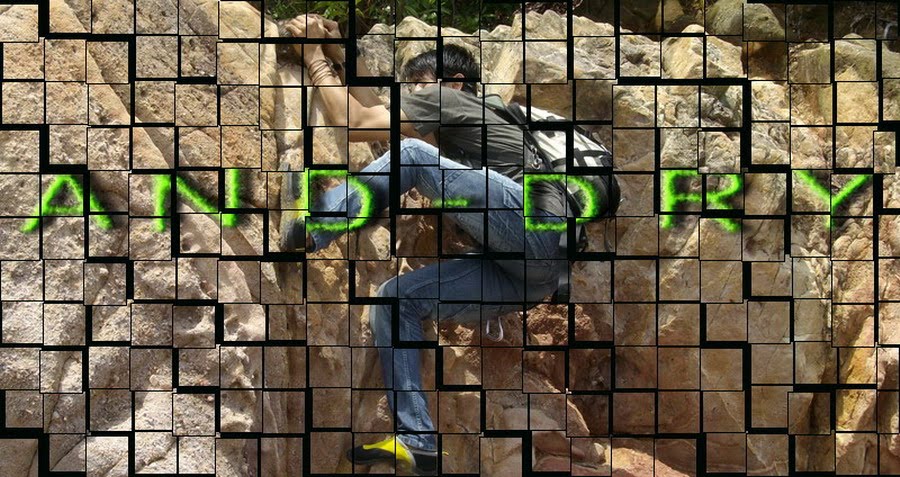
Tidak ada komentar:
Posting Komentar